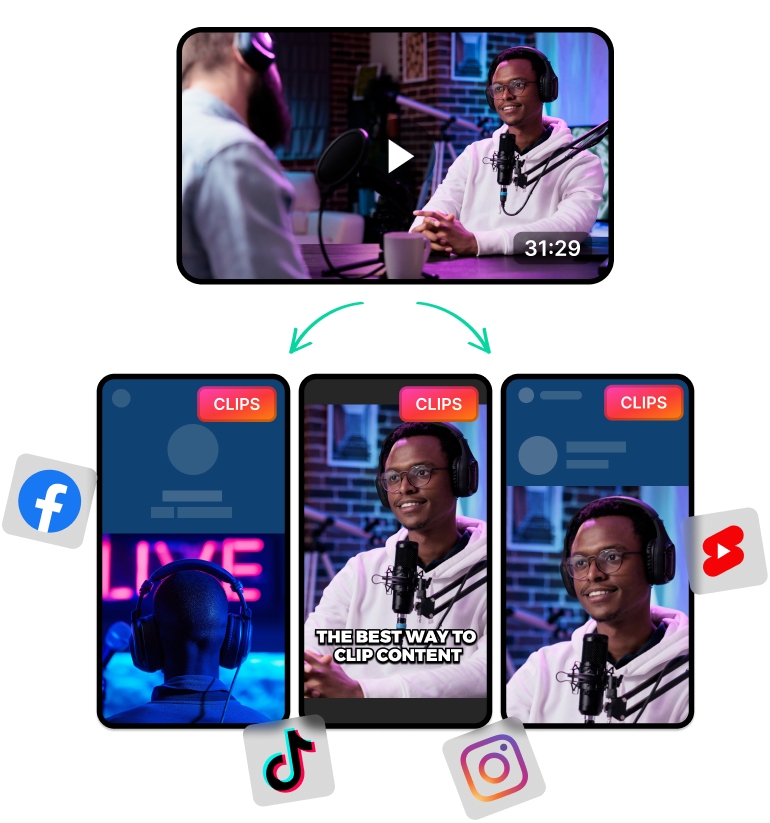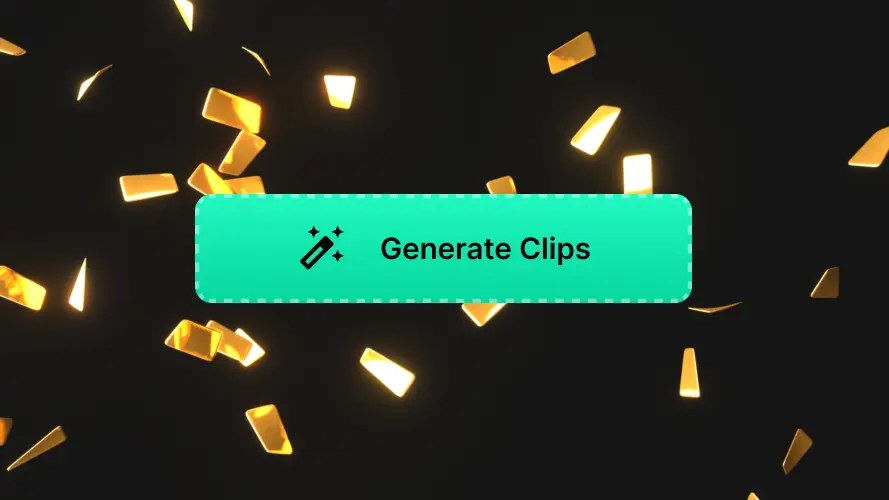¿Qué son los clips de YouTube y cómo se usan?
Los clips de YouTube son como los cortos y te ayudan a recortar fragmentos de 5 a 60 segundos de cualquier vídeo de YouTube. A continuación, puedes compartir un clip con otras personas en las redes sociales.
Dicho esto, a diferencia de los cortos, los clips no siempre tienen que ceñirse a la relación de aspecto vertical de 9:16. Puedes crear clips de YouTube de la relación de aspecto del vídeo original.
Lo mejor de esta función es que puedes compartirlos libremente en varias plataformas de redes sociales. Puedes crear clips de podcast para Instagram, TikTok y otras plataformas de comunicación y aplicaciones de mensajería como Discord y WhatsApp.
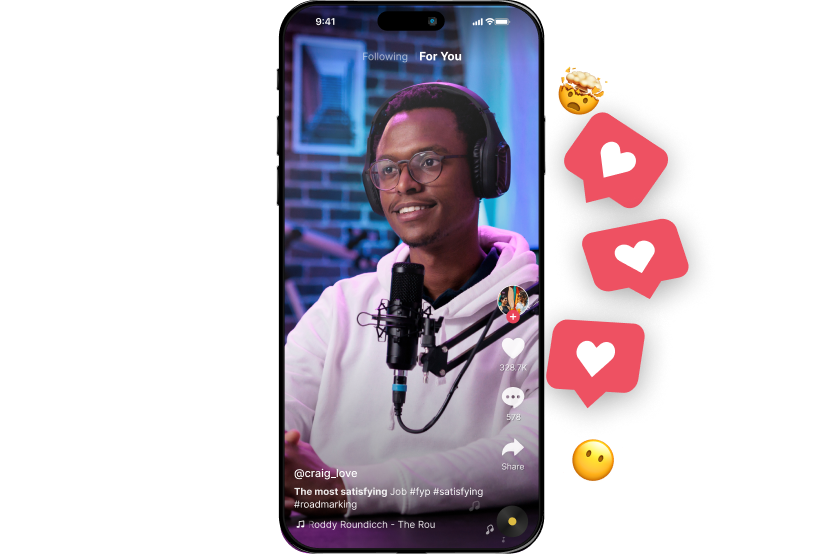
Mejores prácticas para editar clips de YouTube
Los clips de YouTube tienen que ver con la brevedad. Por eso es importante que las cosas sean breves y concisas cuando creación y promoción de clips de podcast.
Así que trata siempre de mantener tus clips de YouTube por debajo de los 30 segundos. De esta forma, tus clips seguirán siendo más relevantes y atractivos para tu audiencia.
Además, trata de evitar o recortar las secciones con silencios prolongados o momentos innecesarios. Esto ayuda a entregar el mensaje de forma rápida y eficiente.
Aparte de eso, asegúrese de tener en cuenta estos puntos:
- Concéntrese en los momentos importantes
- Proporcione contexto a través de narraciones, títulos, descripciones u otros métodos
- Usa efectos, filtros y transiciones para mantener las cosas divertidas e interesantes
- Usa subtítulos automáticos y subtítulos para mayor accesibilidad
- No olvides los dispositivos móviles. Siempre que sea posible, optimiza el diseño vertical para que los usuarios de dispositivos móviles tengan una mejor experiencia.
- Incluye una CTA (llamada a la acción) según el tipo de contenido
- Elige la miniatura correcta. No optes siempre por la predeterminada.
- Asegúrese de que los elementos de marca, como logotipos, enlaces, etc., sean grandes y legibles.
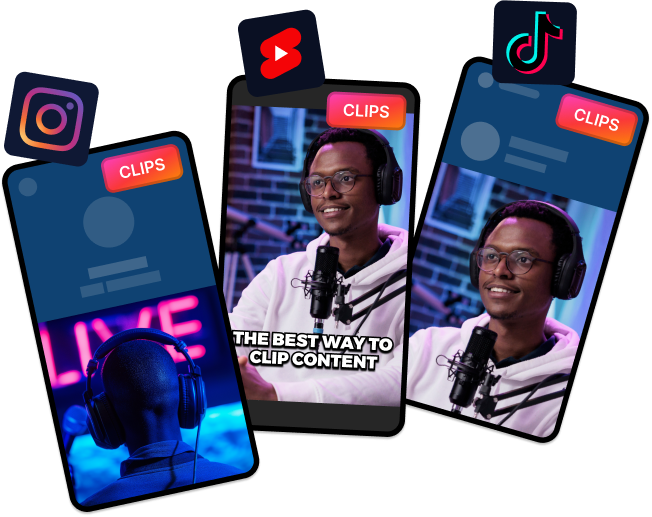
Crea clips en YouTube o para otras plataformas de redes sociales fácilmente. Cómo crear y compartir clips de YouTube
A continuación te explicamos cómo puedes usar la función YouTube Clip para crear vídeos cortos interesantes:
- Inicia sesión en tu cuenta de YouTube
- Busca el vídeo que quieres recortar y empieza a reproducirlo
- Luego, busca el botón de clip y haz clic en él. Por lo general, está al lado del botón «Compartir». El botón de clip también puede tener un par de tijeras como icono.
- A continuación, YouTube abrirá una nueva interfaz en la que podrás recortar el vídeo más largo. Aquí, arrastra los controles deslizantes de inicio y final para recortar el clip.
- Después de eso, agrega un título o una descripción.
- Luego, puedes reproducir el clip y asegurarte de haber cubierto las secciones importantes.
- Por último, haz clic en el botón «Compartir clip». YouTube te dará un enlace que puedes publicar en otras plataformas de redes sociales.
- Puedes acceder a estos clips más adelante a través de YouTube Studio. Solo tienes que hacer clic en el icono de tu perfil en la parte superior derecha y hacer clic en el botón «Tus clips».